怎么在PPT中插入开始按钮并跳转到指定的幻灯片
1、打开桌面的PPT文件,如下图所示


2、快捷键Ctrl+N执行新建幻灯片命令,如下图所示

3、在左侧蓝色区域右击鼠标接着在新建第二张幻灯片(有的同学会说在直接用Ctrl+N不行骠垛钢疸吗,因为这个快捷键是执行的新建文档的,所以只可以一开始使用一次),如下图所示

4、点击完右击的新建幻灯片命令,就会出来第二张幻灯片,以此类推,多建几张,如下图所示
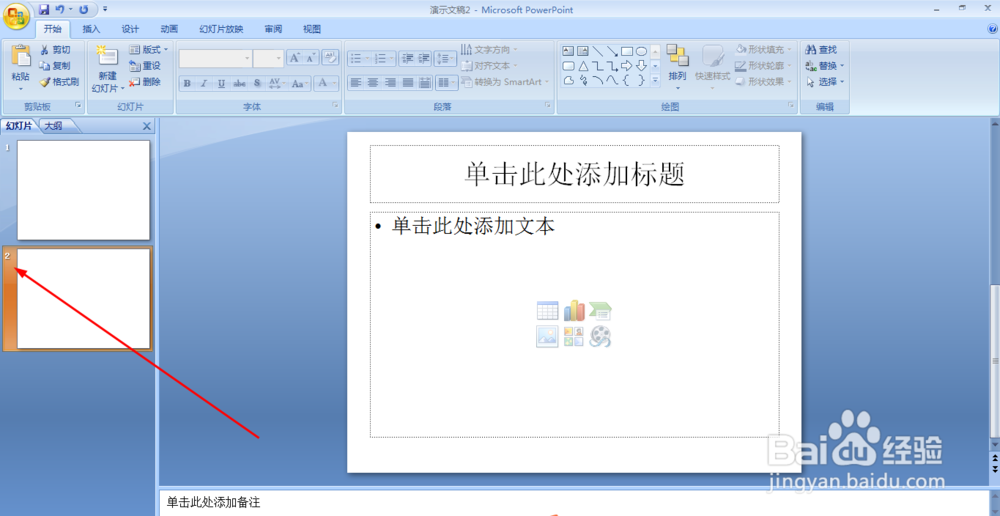

5、接着我在第三张插入一个开始按钮,步骤如下:在工具栏中找到插入这一选项,如下图所示

6、点击插入找到形状按钮并点击,如下图所示
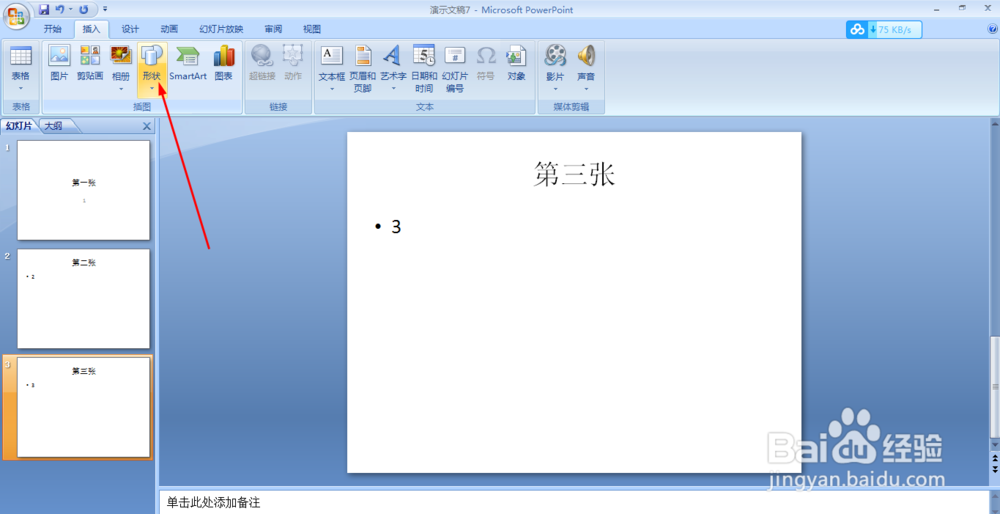
7、一点击形状按钮出来好多,线条、基本形状等,动作按钮在最下面,你下拉滚动条就可以看到,如下图所示

8、接着点击开始的动作按钮在第三张幻灯中画出来(茧盯璜阝就是有十字号以后拉动鼠标,自己可以控制按钮的大小),画出来弹出以后会默认超链接的框,他默认链接到第一张幻灯片,直接点击确定就可以了,接着你可以播放幻灯片检查动作按钮是否链接成功。

9、他还有好多超链接的形式,大家都试下,如下图所示
